Đôi khi bạn có việc gấp cần đăng nhập Gmail nhưng lại không mang theo máy tính cá nhân, phải mượn máy tính người khác hay vào quán Internet dùng tạm, nhưng máy tính đó lại không cài đặt bộ gõ tiếng Việt Unikey hay Vietkey. Vậy phải làm sao đây?
Yên tâm, khi gặp tình huống đó bạn nên kích hoạt bàn phím ảo trong Gmail để có thể gõ tiếng Việt, nếu bạn nào chưa biết cách kích hoạt thì theo dõi bài viết dưới đây của Download.com.vn nhé:
Cách kích hoạt bàn phím ảo trong Gmail
Bước 1: Đăng nhập vào Gmail, tại giao diện chính hãy nhấn vào biểu tượng mũi tên xổ xuống như hình dưới, chọn Tiếng Việt. Sau đó, nhấn vào Input Tools Settings để thêm vào một số kiểu gõ.
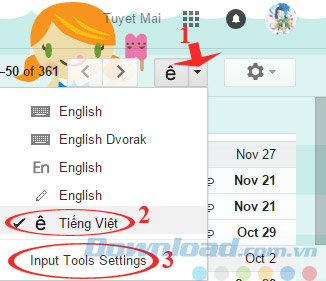
Bước 2: Tại giao diện Input Tools, bạn hãy chọn kiểu gõ trong khung All input tools, rồi nhấn vào mũi tên sang phải để chuyển sang khung Selected input tools. Cứ như vậy bạn sẽ chọn được tất cả kiểu gõ mình cần. Sau đó, nhấn OK.
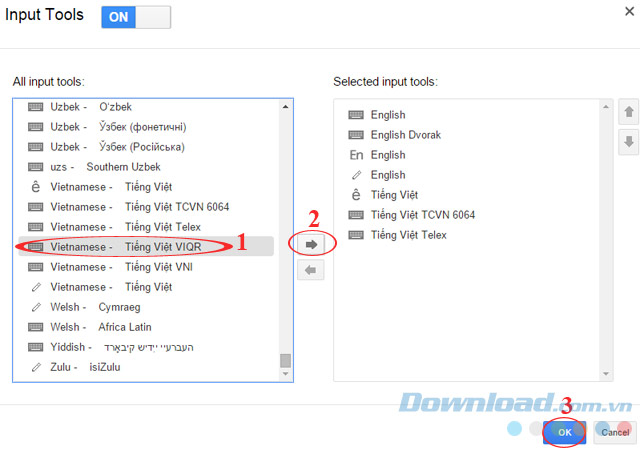
Bước 3: Tiếp tục nhấn vào mũi tên xổ xuống để lựa chọn kiểu gõ như: Tiếng Việt Telex, Tiếng Việt VNI, Tiếng Việt TCVN 6060... để kích hoạt bàn phím ảo trong Gmail.
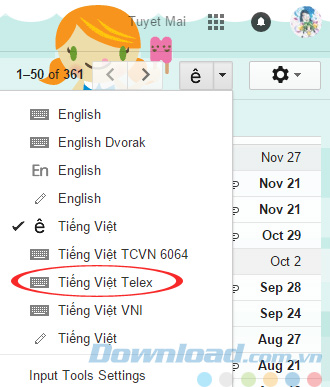
Bước 4: Khi đó sẽ xuất hiện một bàn phím ảo ngay trên màn hình chính của Gmail để bạn sử dụng.
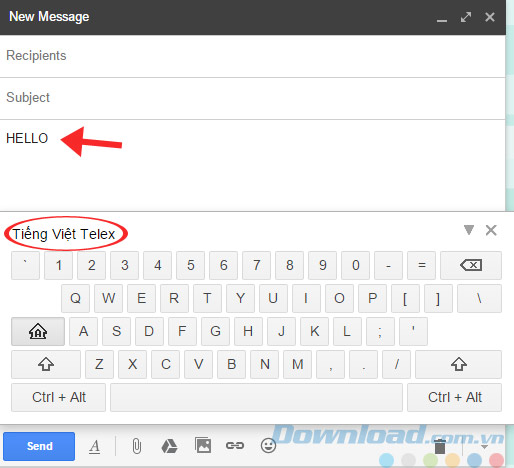
Vậy là bạn đã biết cách kích hoạt bàn phím ảo trong Gmail rồi. Khá đơn giản phải không các bạn?
Chúc các bạn thực hiện thành công!
